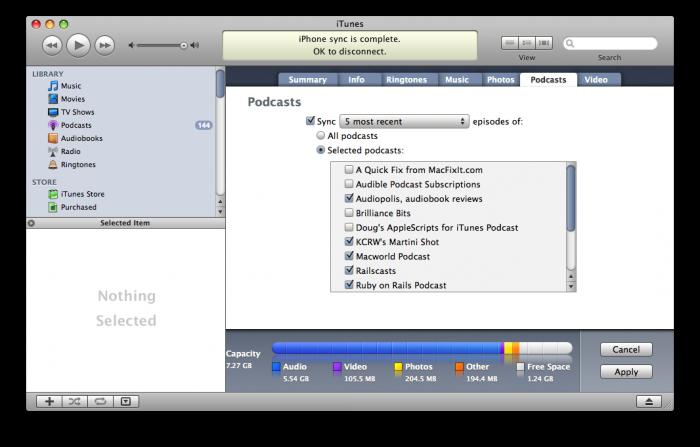ฉันจะติดตั้ง iTunes บนเครื่องคอมพิวเตอร์ได้อย่างไร? คำแนะนำในการติดตั้งและอัพเกรด
วิธีติดตั้ง iTunes บนคอมพิวเตอร์ของคุณและวิธีการอัพเดทเป็นเวอร์ชันล่าสุดหรือไม่? การดำเนินการเหล่านี้เป็นเรื่องง่ายมากและลดขั้นตอนหลายขั้นตอน นี่คือสิ่งที่จะกล่าวถึงในบทความนี้ และการติดตั้งจะอธิบายทั้งในเครื่องพีซีและบนเครื่อง Mac
สิ่งที่คุณต้องรู้เกี่ยวกับ iTunes

โปรแกรมนี้ใช้ได้เฉพาะสำหรับคอมพิวเตอร์ส่วนบุคคล (แบบพกพาหรือเดสก์ท็อป) ไม่สามารถติดตั้งบนอุปกรณ์เคลื่อนที่ได้ iTunes เป็นบริการฟรี ถ้ามีคนได้รับเชิญให้ซื้อเงินคุณไม่จำเป็นต้องเชื่อในเรื่องนี้เนื่องจากจุดมุ่งหมายของมันไม่ได้อยู่ในเชิงพาณิชย์ทั้งหมด คุณสามารถดาวน์โหลด iTunes จากเว็บไซต์อย่างเป็นทางการ หากคุณดาวน์โหลดเนื้อหาไปยังโทรศัพท์มือถือโดยไม่ใช้โปรแกรมนี้คุณยังสามารถกู้คืนหรืออัปเดตเฟิร์มแวร์ได้
วิธีติดตั้ง iTunes บนคอมพิวเตอร์ของคุณ

เช่นเดียวกับแอ็พพลิเคชันอื่น ๆ iTunes จะได้รับการติดตั้งอย่างเป็นมาตรฐานที่สุดในระบบปฏิบัติการใด ๆ มันเข้ากันได้กับทุกรุ่นใหม่มากหรือน้อย
ก่อนอื่นคุณต้องดาวน์โหลดโปรแกรมสำหรับระบบปฏิบัติการจากเว็บไซต์อย่างเป็นทางการของ Apple
ฉันจะดาวน์โหลด iTunes ไปยังเครื่องคอมพิวเตอร์ได้อย่างไร? ในไซต์คุณต้องไปที่หน้าที่เหมาะสมและคลิกที่ปุ่มเพื่อดาวน์โหลด ระบบจะแจ้งให้คุณเลือกโฟลเดอร์ที่จะบันทึก คุณต้องเลือกสถานที่ที่สะดวกสบาย
จากนั้นไปที่ไดเร็กทอรีที่โหลดInstaller ซึ่งมีไฟล์อยู่ในชื่อและหมายเลขเวอร์ชัน สำหรับระบบปฏิบัติการ Windows จะมีนามสกุล. exe และสำหรับ Mac OS จะมี. dmg คุณต้องเรียกใช้และทำตามคำแนะนำของโปรแกรมติดตั้ง
ขั้นตอนของการติดตั้ง
หากต้องการติดตั้ง iTunes ในคอมพิวเตอร์ของคุณคุณจะต้องทำตามขั้นตอนสี่ขั้นตอนดังนี้
- ในหน้าต่างแรกจะมีคำอธิบายโดยย่อของโปรแกรม เพียงคลิกที่ปุ่ม "ถัดไป"
- หน้าต่างปรากฏพร้อมกับการตั้งค่าสำหรับการติดตั้ง ที่นี่คุณสามารถเพิ่มทางลัดสก์ท็อปให้ iTunes เครื่องเล่นมาตรฐานและการตั้งค่าการปรับปรุงเช่นเดียวกับการเลือกภาษาและการติดตั้งไดเรกทอรี
- กระบวนการติดตั้งจะดำเนินการ คุณเพียงแค่ต้องรอ
- ในตอนท้ายคุณเพียงแค่คลิกที่ปุ่ม "เสร็จสิ้น"
หลังจากกระบวนการติดตั้งเสร็จสมบูรณ์คุณต้องรีสตาร์ทคอมพิวเตอร์
ฉันจะติดตั้ง iTunes บนคอมพิวเตอร์ที่ใช้ Mac OS ได้อย่างไร? ควรสังเกตว่าคอมพิวเตอร์ที่ใช้ระบบปฏิบัติการ Mac OS หลายเครื่องที่มีอยู่แล้วมีโปรแกรมนี้ติดตั้งไว้โดยค่าเริ่มต้น
กำลังอัปเดต iTunes บน Windows

หลังจากติดตั้งและเริ่มต้นใช้งานโปรแกรมสำหรับค่าเริ่มต้นคือการตรวจสอบว่ามีการอัพเดตบนเซิร์ฟเวอร์หรือไม่ ถ้ามีผู้ใช้จะได้รับพร้อมท์ให้ดาวน์โหลดและติดตั้ง สิ่งที่คุณต้องทำคือตกลงที่จะดาวน์โหลดและติดตั้งในหน้าต่างที่แยกต่างหาก
หากต้องการตรวจสอบว่ามีการอัปเดตคุณสามารถทำได้หรือไม่เรียกใช้โปรแกรมตั้งแต่ bootloader ของพวกเขาเป็นโปรแกรมแยกต่างหากที่ทำงานนอก iTunes สามารถตรวจสอบการอัพเดตสำหรับโปรแกรม Apple ทั้งหมดสำหรับ Windows ตามเวลาที่ผู้ใช้เลือก การตรวจสอบสามารถทำได้ทุกวันรายสัปดาห์รายเดือนหรือปิดใช้งานอย่างสมบูรณ์ คุณสามารถตั้งค่าความถี่นี้ในรายการการตั้งค่าที่รับผิดชอบต่อกำหนดเวลา
หากด้วยเหตุผลบางอย่างคุณไม่ได้ตรวจหาการปรับปรุงโดยอัตโนมัติเมื่อคุณเริ่มใช้ iTunes คุณสามารถทำด้วยตนเองได้
เมื่อต้องการทำเช่นนี้โปรแกรมจะเปิดตัวแล้วในเมนู"Help" คุณต้องเลือกรายการ "Updates" การค้นหาอัตโนมัติสำหรับการอัปเดตจะเริ่มขึ้นและหากอยู่บนเซิร์ฟเวอร์การแจ้งเตือนจะปรากฏขึ้น จากนั้นคุณเพียงแค่ต้องทำตามคำแนะนำของโปรแกรม
กำลังอัปเดต iTunes บนเครื่อง Mac

สำหรับเจ้าของอุปกรณ์เหล่านี้ทุกสิ่งจะง่ายกว่ามากเนื่องจากระบบอัพเดตซอฟต์แวร์โดยอัตโนมัติในโหมดอัตโนมัติ
ในเมนูหลักของระบบปฏิบัติการที่คุณต้องการคลิกที่รูปโลโก้และเลือกรายการ "Software Update" App Store จะเริ่มทำงานและระบบจะเริ่มค้นหาการอัพเดตบนเซิร์ฟเวอร์ หากมีโปรแกรมจะแจ้งให้คุณทราบ
ในบรรทัดที่มีการอัปเดตให้คลิกที่"การปรับปรุง" หากมีการอัปเดตแอปพลิเคชันหลายรายการคุณสามารถคลิกที่ปุ่ม "อัปเดตทั้งหมด" ยังคงรอเฉพาะการดาวน์โหลดและติดตั้งจากนั้นจึงดีกว่าที่จะรีบูตอุปกรณ์ใหม่
คุณสามารถตรวจสอบการอัปเดต OS X และด้วยมือ ในการดำเนินการนี้ให้เริ่ม iTunes และเลือกรายการ "Updates" จากเมนูหลัก หากมีให้ใช้ระบบจะแจ้งให้ทราบ ในการติดตั้งคุณเพียงแค่ต้องทำตามคำแนะนำของโปรแกรม แม้แต่เด็กก็สามารถรับมือกับสิ่งนี้ได้
ปิดการตรวจสอบการอัพเดตอัตโนมัติ
หากผู้ใช้ประสงค์ด้วยเหตุผลบางประการที่ไม่ได้ทำการค้นหาโดยอัตโนมัติคุณสามารถปิดใช้งานคุณลักษณะนี้ได้
ใน OS X คุณต้องเรียกใช้iTunes เปิด "Settings" ในเมนูหลักและไปที่แท็บ "Add-ons" ที่นี่คุณต้องยกเลิกการเลือกช่องทำเครื่องหมายสำหรับการอัปเดตซอฟต์แวร์ในโหมดอัตโนมัติ มันยังคงอยู่เพียงเพื่อยืนยันการกระทำ
ใน Windows คุณจำเป็นต้องปิดการใช้งานการปรับปรุงเรียกใช้โปรแกรมจากนั้นในหน้าต่างด้านซ้ายบนคลิกที่ภาพประตูและเลือก "Settings" บนแท็บ "Add-ons" เครื่องหมายถูกต้องจะถูกเอาออกและกดปุ่ม "Ok" ทุกอย่างพร้อมแล้ว
ผล
ดังนั้นตอนนี้จึงมีความชัดเจนว่าจะติดตั้ง iTunes ได้อย่างไรไปยังคอมพิวเตอร์และวิธีการอัพเดต มันค่อนข้างง่าย กระบวนการนี้คล้ายคลึงกับกระบวนการอื่น ๆ ไม่ควรมีปัญหาในการทำงานกับ iTunes